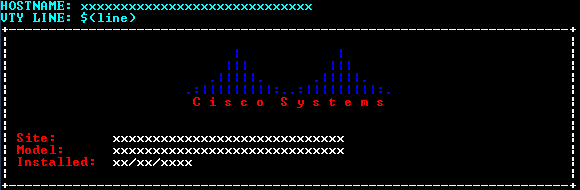IOS سیسکو
دارای هزاران دستور مختلف است که شاید در طول کار خود به عنوان یک مدیر شبکه از خیلی از آنها استفاده کنید یا نکنید. در اینجا به شما چندتادستور بسیار کاربری و مفید در مورد استفاده
از IOS سیسکو را به شما معرفی می کنیم که البته جزو دستورات پایه ای ولی مهم در سیسکو می باشد :
|
شرح دستور |
دستور |
|
نمایش تنظیماتی که دستگاه بعد از ری استارت شدن با اون کار خواهد کرد, به عبارت دیگه تنظیماتی که در NVRAM ذخیره شده رو نشون میده. این هم در محیط Privilege زده میشه. |
#show start |
|
کپی کردن تنظیماتی که دستگاه در حال کار کردن با اون هستش به تنظیمات NVRAM. با این کار تنظیمات در حافظه دستگاه ذخیره میشه. اگر از علامت ? استفاده کنین میبینین که با دستور copy میتونین به یک فایل سرور تنظیمات رو بفرستین یا بخونین و یک سری گزینه های دیگه. |
#copy running-config startup-config |
|
نمایش اطلاعاتی همچونPlatform Type /OS Revision/Last Boot /Memory/ Interfaces/ Conf Register |
#show ver |
|
تنظیم کردن یک پیغام در هنگام لاگین کردن به دستگاه که بهش Banner میگن. |
#configure terminal #banner motd & #banner line1 #banner line2 & #exit |
|
تغییر دادن اسم دستگاه (سویچ). |
#conf t #hostname router1
|
|
تنظیم پسورد و سطح امنیت برای دسترسی به مود privilege دستگاه. این روش توصیه نمیشه چون توی این روش از طریق الگوریتم های خاصی میشه پسورد رو پیدا کرد. فقط کافیه یه Show running بگیرین و اون پسورد که Hash 5 شده رو توی اینترنت کپر کنین تا از طریق مهندسی معکوس رمز شما به دست بیاد. |
>enable #configure t #enable
password level 15 EnablePass ... |
|
تنظیم پسورد و سطح امنیت برای دسترسی به مود privilege دستگاه. فرق این روش با روش بالا این هستش که اگر Show running بگیرین توی قسمت پسورد چند تا ستاره به شما نشون میده و کسی نمیتونه از طریق مهندسی معکوس رمز دستگاه شما رو پیدا کنه. |
#conf t #enable secret level 15 EnableSecret |
|
شرح دستور |
دستور |
|
ذخیره تنظیمات فعلی بر روی Start up |
#copy running-configuration startup-configuration |
|
ذخیره تنظیمات فعلی بر روی یک TFTP سرور. در مرحله دوم باید آی پی و در نهایت اسم فایل رو بدید. |
#copy running-configuration tftp <enter IP> <enter filename> |
|
ایندفعه خوندن تنظیمات از روی یک TFTP سرور. مثل لود یک فایل میمونه. این دستور هم مثل دستور قبلی باید آی پی و اسم فایل رو به سویچ بدین. |
#copy tftp running-configuration <enter IP> <enter filename> |
|
پاک کردن تنظیمات startup. بعد از این دستور سویچ با تنظیمات کارخونه بالا میاد. |
#erase start |
|
نمایش اطلاعات مربوط به Spanning tree |
>show spantree |
|
نمایش مک آدرس هایی که دستگاه از طریق پورت هاش شناخته. |
>show mac-address-table |
|
تخصیص دائمی مک آدرس یک دستگاه به یک پورت. |
#conf t (config)#mac-address-table permanent ۱۱۱۱-۱۱۱۱-۱۱۱۱ e0/5 (config)#mac-address-table static 3333.3333.3333.3333 vlan 1 int fa0/3 |
|
پاک کردن جدول مک آدرس ها. |
#clear mac-address-table |
|
تنظیم پورت سکیوریتی بر روی یک اینترفیس بطوریکه فقط اون دستگاه مجاز به استفاده از اون پورت باشه. قبل از این دستور حتما اینترفیس رو روی Sticky Learn بذارین تا مک آدرس دیوایس رو بگیره |
#conf t (config)#int e0/۲۰ (config-if)#port secure (config-if)#port secure max-mac-count 1 |
|
تنظیم پورت سکیوریتی بر روی یک اینترفیس بطوریکه فقط اون دستگاه مجاز به استفاده از اون پورت باشه. قبل از این دستور حتما اینترفیس رو روی Sticky Learn بذارین تا مک آدرس دیوایس رو بگیره. |
#conf t (config)#interface fa0/1 (config-if)#switchport port-security (config-if)#switchport mode access (config-if)#switchport port-security maxumim 1 |
و اما دستورات دیگر :
علامت سوال
میتوانید از دستور ؟ به طرق مختلف بهره ببرید. مثلاً وقتی نمیدانید از
بین اینهمه دستور، چه دستوری به دردتان میخورد، دستور ؟ را تایپ میکنید
و فهرستی از تمامی دستورهای موجود برایتان نوشته میشود. یا زمانیکه
نمیدانید دستور ؟ را با چه پارامتری استفاده کنید.
مثلاً وقتی برای یک مسیریاب دستور show ip? را بدون هیچ پارامتری تایپ
میکنید، تنها کاری که مسیریاب انجام میدهد اینست که خط فرمان به خط بعدی
منتقل میگردد. همچنین میتوانید دستور ؟ را برای دیدن دستورهایی که با یک
حرف خاص آغاز میشوند، استفاده کنید. مثلا show c? فهرستی از دستورها که
با حرف c آغاز میشوند را نمایش میدهد.
Show interface
این دستور وضعیت اینترفیسهای مسیریاب را نمایش میدهد. خروجیهای این
دستور شامل این موارد است:interface status ، utilization ،error ،MTU و و
چند چیز دیگر. این دستور در عیب یابی یک مسیریاب یا یک سوئیچ کاربرد زیادی
دارد. از این دستور برای تخصیص یک اینبرفیس معین نیز استفاده می شود مانند
دستور sh int fa0/0.
Config terminal,enable,interface,and router
مسیریابهای سیسکو قادرند حالتهای مختلفی به خود بگیرند. بهطوریکه در
هر یک از این حالتها، تنها بخشهای خاصی از مسیریاب قابل نمایش یا تغییر
باشد. برای پیکربندی درست یک مسیریاب، لازم است در زمینه تغییر یک مسیریاب
از یک حالت به حالت دیگر، مهارت کافی داشته باشیم.
بهطور مثال شما در ابتدا در حالت کاربر وارد سیستم میشوید، که در خط
فرمان آن، علامت < نوشته شده است. در اینجا، با نوشتن دستورEnable به
حالت privileged وارد میشوید که در خط فرمان آن، علامت # نوشته شده است.
در این حالت تنها میتوانید کلیه اطلاعات سیستم را نمایش دهید. اما قادر به
تغییر آنها نخواهید بود. ولی با نوشتن دستور config terminal یاconfig t ،
به حالت پیکربندی عمومی Global Configuration وارد میشوید.
No shutdown
این فرمان، که با نام اختصاری no shut شناخته میشود، باعث فعال شدن یک
اینترفیس میشود. از این فرمان تنها در حالت پیکربندی اینترفیس استفاده
میشود و برای اینترفیسهای جدید و عیبیابی نیز مفید است. در ضمن، وقتی با
یک اینترفیس دچار مشکل شدید، برای غیرفعالکردن آن، از دستور shutdown یا
shut به جای دستور no shut استفاده نمائید.
Show ip route
از این دستور برای نمایش جدول مسیریابی یک مسیریاب استفاده میگردد، که
شامل تمامی شبکههای قابل مسیریابی، روش ارجاع و چگونگی دسترسی به آن
مسیرها میشود. این دستور که به صورت sh ip rou نیز نوشته میشود،
میتواند پارامتر هم داشته باشد.
مثل sh ip rou ospf که مخصوص روتینگ پروتکل نوع OSPF است. برای پاک کردن
جدول مسیرها، از دستور clear ip route* و برای پاک کردن یک مسیر خاص در یک
شبکه خاص از دستورClear ip route 1.1.1.1 استفاده میشود.
....................................
منبع:
انجمن تخصصی شبکه ایران
http://blog.azardesign.net
ٍویرایش توسط mohammad ba